Streamlitとは何か?データアプリケーション開発における革新的ツールの概要
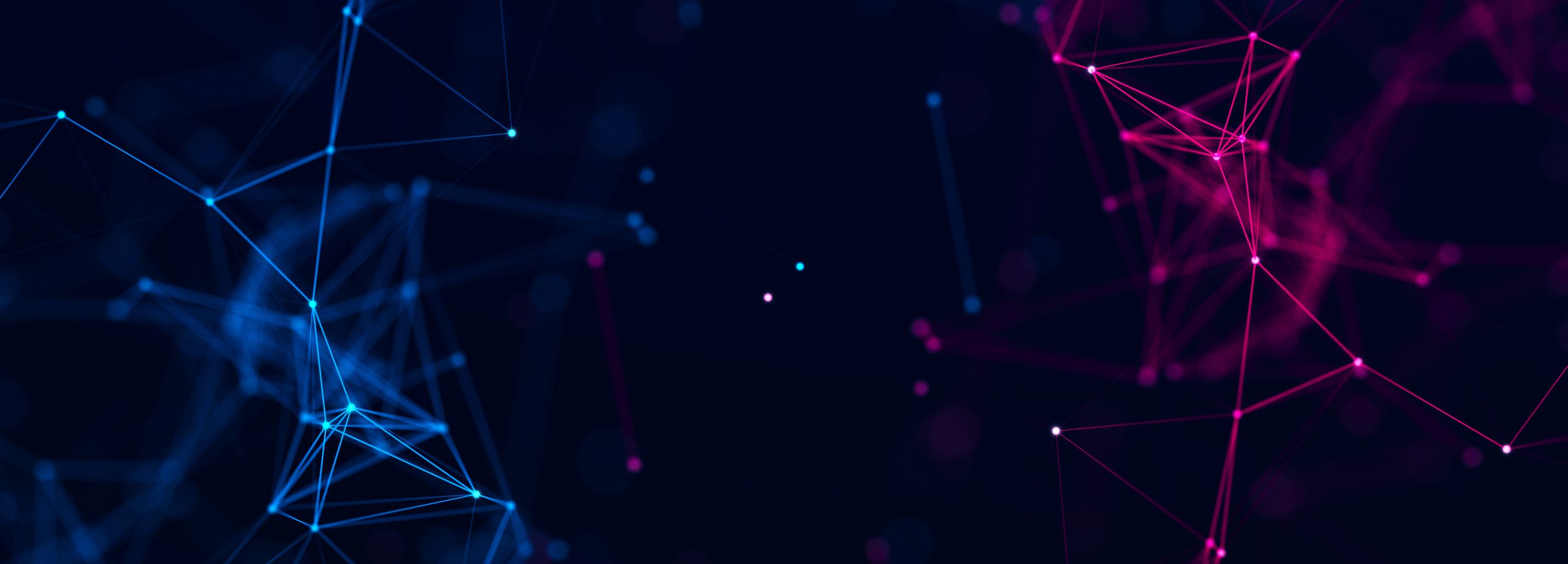
目次
Streamlitとは何か?データアプリケーション開発における革新的ツールの概要
Streamlitは、データアプリケーションを素早く簡単に開発できるオープンソースのフレームワークです。
特にデータサイエンスの分野で人気があり、Pythonを使って手軽にインタラクティブなウェブアプリケーションを構築できます。
Streamlitの魅力は、複雑な設定やWeb開発の専門知識がなくても、短時間で高品質なデータアプリケーションを作成できる点にあります。
このツールは、データの可視化、レポート生成、モデルのデモンストレーションなど、多様な用途に利用されています。
また、Streamlitは軽量で高速なため、特にプロトタイプ開発やアイデアの迅速な検証に適しています。
さらに、StreamlitのシンプルなAPIは、開発者がデータ分析に集中できる環境を提供します。
これにより、エンジニアやデータサイエンティストが、コードを最小限に抑えつつ、効果的なデータアプリケーションを構築できるのです。
Streamlitの誕生と背景:なぜ今、データアプリケーションに必要なのか?
Streamlitは、データサイエンスとWeb開発のギャップを埋めるために誕生しました。
従来、データサイエンティストは、データを分析して洞察を得るためのツールを作成する際、Web開発者と協力する必要がありました。
しかし、このプロセスは時間がかかり、スムーズに進まないことが多かったのです。
Streamlitは、この問題を解決するために開発されました。
Pythonを使って、データサイエンティストが自分でインタラクティブなウェブアプリケーションを構築できるようにすることで、データの洞察を迅速に共有できるようになったのです。
また、Streamlitはオープンソースであり、コミュニティの支援を受けて進化し続けています。
これにより、データサイエンスの専門知識を持つユーザーが、自分たちのニーズに合わせてツールをカスタマイズすることが可能になっています。
Streamlitの基本構造とアーキテクチャ:シンプルさとパワーの両立
Streamlitのアーキテクチャは、そのシンプルさとパワフルさを両立させるよう設計されています。
基本的な構造は、Pythonスクリプトの上に成り立っており、ユーザーは通常のPythonコードを記述するだけで、直感的にアプリケーションを作成できます。
具体的には、Pythonコードの中にStreamlitのAPIを追加するだけで、ボタンやスライダー、テキスト入力などのインターフェースを作成できるのです。
これにより、開発者は複雑なWebフレームワークやJavaScriptの知識がなくても、豊富な機能を持つアプリケーションを作成できるようになります。
また、Streamlitはリアクティブなアーキテクチャを採用しており、ユーザーがインターフェース上で操作を行うと、それに応じて即座にアプリケーションの内容が更新されます。
このような設計により、ユーザー体験を向上させ、開発効率を大幅に向上させることができるのです。
他のデータアプリケーション開発ツールとの比較:Streamlitの優位性とは
Streamlitは、他のデータアプリケーション開発ツールと比較しても多くの優位性を持っています。
まず第一に、Streamlitは非常にシンプルで、わずか数行のコードで強力なアプリケーションを作成できる点が挙げられます。
これに対して、DashやFlaskなどの他のフレームワークでは、より複雑な設定やコーディングが必要になることが多いです。
また、Streamlitは特にデータサイエンティスト向けに設計されており、データの可視化やインタラクティブな機能を簡単に実装できるように工夫されています。
さらに、StreamlitはPythonのみで完結するため、他の言語やフレームワークを学ぶ必要がありません。
これは、開発のスピードと効率を大幅に向上させる要因となります。
加えて、Streamlitはオープンソースであるため、コミュニティの支援を受けつつ、常に新しい機能が追加されるという利点もあります。
Streamlitの導入がもたらすメリットとデメリット
Streamlitの導入には、多くのメリットがありますが、いくつかのデメリットも存在します。
まず、メリットとしては、シンプルなAPIによって短期間でプロトタイプを作成できる点が挙げられます。
これにより、アイデアの検証が容易になり、開発プロセスが加速します。
また、Streamlitはオープンソースであるため、ライセンス費用がかからず、企業から個人プロジェクトまで幅広く利用できるという利点もあります。
さらに、コミュニティによって多数のプラグインやカスタムコンポーネントが提供されており、これを活用することで、さらに機能を拡張することが可能です。
一方で、デメリットとしては、Streamlitがまだ比較的新しいツールであるため、他の成熟したフレームワークと比較すると、機能やドキュメントがやや不足している点が挙げられます。
また、非常にカスタマイズが必要な場合や、高度なパフォーマンスが求められる場合には、他のツールの方が適していることもあります。
Streamlitの利用シーン:企業から個人プロジェクトまで
Streamlitは、その柔軟性とシンプルさから、さまざまな利用シーンで活躍しています。
例えば、企業ではデータサイエンティストが社内向けのツールを迅速に開発し、ビジネス上の意思決定をサポートするために利用されています。
また、研究機関では、データ分析の結果を共有し、コラボレーションを促進するためのプラットフォームとして使用されています。
さらに、個人のプロジェクトでも、Streamlitはアイデアのプロトタイプを素早く作成し、他者と共有するための手段として非常に有用です。
このように、Streamlitはさまざまな規模や目的のプロジェクトで使用されており、その汎用性の高さが評価されています。
特に、短期間で結果を出す必要があるプロジェクトにおいて、Streamlitは非常に強力なツールと言えるでしょう。
Streamlitのインストール方法と初期設定:初心者向け完全ガイド
Streamlitを始めるには、まずPython環境を準備し、次にStreamlitをインストールする必要があります。
インストールプロセスは非常にシンプルで、Pythonの基本的な知識があれば問題なく進められます。
まず、Pythonがインストールされていない場合、公式サイトからダウンロードし、インストールしてください。
次に、コマンドラインまたはターミナルを開き、`pip install streamlit`と入力するだけで、Streamlitがインストールされます。
この手順により、数分以内に環境が整い、初期設定を行うことが可能になります。
Streamlitの初期設定では、簡単なサンプルアプリケーションを実行してみることをお勧めします。
これにより、インストールが正しく行われたかどうかを確認でき、基本的な操作方法をすぐに理解できます。
さらに、開発環境にエディターを設定しておくと、スムーズにコーディングを始めることができます。
Python環境のセットアップ:Streamlit導入の前提条件
Streamlitをインストールする前に、Pythonの環境が正しくセットアップされていることが必要です。
Pythonはバージョン3.7以上が推奨されており、特に最新の安定版を使用することをお勧めします。
Pythonが既にインストールされている場合は、`python –version`コマンドを実行してバージョンを確認してください。
もしインストールされていない場合は、公式Pythonウェブサイトからダウンロードし、インストールを行います。
また、仮想環境を設定しておくと、プロジェクトごとに異なるPythonパッケージのバージョンを管理できるため便利です。
`venv`や`conda`などのツールを使って仮想環境を作成し、その環境内でStreamlitをインストールすることで、他のプロジェクトと依存関係が衝突することを防げます。
これにより、安定した開発環境を保つことができます。
Streamlitのインストール手順:コマンドラインからの簡単操作
Streamlitのインストールは、Pythonがインストールされた環境で非常に簡単に行えます。
まず、コマンドラインまたはターミナルを開き、`pip install streamlit`というコマンドを入力します。
これにより、Streamlitとその関連パッケージが自動的にインストールされます。
インストールが完了したら、`streamlit hello`と入力して、サンプルアプリケーションを実行してみてください。
このコマンドは、Streamlitの基本的な機能をデモンストレーションするアプリケーションを起動し、インストールが正常に行われたかどうかを確認するのに役立ちます。
また、これにより、Streamlitの基本的な操作感を掴むことができます。
インストールに問題が発生した場合は、エラーメッセージを確認し、適切な修正を行う必要があります。
多くの場合、パッケージのバージョンの不一致が原因となるため、必要に応じてPythonやpipを最新バージョンにアップデートしてください。
初期設定とプロジェクトの準備:最初のアプリケーションを作成するまで
Streamlitのインストールが完了したら、次に初期設定を行い、最初のプロジェクトを準備します。
まず、プロジェクト用のディレクトリを作成し、その中で作業を行うと整理がしやすくなります。
次に、テキストエディタや統合開発環境(IDE)を使用して、Pythonファイルを作成します。
このファイル内に、Streamlitの基本的な構造を書き込むことで、すぐにアプリケーションを実行できます。
例えば、`streamlit run your_script.py`というコマンドを使用して、作成したPythonファイルを実行すると、ブラウザが自動的に開き、アプリケーションが表示されます。
この段階で、シンプルな”Hello, World!”アプリケーションを作成してみるとよいでしょう。
これにより、Streamlitの動作を確認するとともに、インターフェースやデータ表示の基本的な使い方を学ぶことができます。
トラブルシューティング:インストール時に発生する一般的な問題と解決方法
Streamlitのインストール時に発生する一般的な問題には、パッケージの依存関係の不一致やネットワーク接続の問題が含まれます。
例えば、`pip install streamlit`を実行した際にエラーメッセージが表示された場合、まずはエラーメッセージを確認し、具体的な問題を特定することが重要です。
依存関係の問題が原因であれば、`pip install –upgrade pip`や`pip install –upgrade setuptools`といったコマンドを試してみてください。
また、仮想環境を使用している場合、環境が正しくアクティブになっているかを確認することも重要です。
ネットワーク接続に問題がある場合は、インターネット接続を確認し、プロキシ設定やファイアウォールがインストールを妨げていないかを確認する必要があります。
さらに、特定のパッケージが見つからないエラーが発生した場合は、パッケージ名のスペルミスがないかや、リポジトリの設定を見直すことが求められます。
インストール後の確認事項:正常に動作しているかのチェックポイント
Streamlitをインストールした後、正常に動作しているかどうかを確認するために、いくつかのチェックポイントがあります。
まず、`streamlit hello`コマンドを実行して、デモアプリケーションが正しく起動するか確認しましょう。
このデモは、Streamlitの基本的な機能を紹介するもので、インストールが正しく行われたかどうかを判断するために役立ちます。
次に、任意のPythonスクリプトを作成し、`streamlit run your_script.py`コマンドで実行してみてください。
この際、ブラウザが自動的に起動し、アプリケーションが表示されることを確認します。
さらに、エラーメッセージや警告が表示されていないか、またアプリケーションが意図した通りに動作しているかを確認することも重要です。
最後に、Streamlitの公式ドキュメントを参照し、基本的な設定や推奨事項に従っているかを再確認することで、安定した環境を保つことができます。
Streamlitを使った基本的なアプリケーション開発:最初のステップ
Streamlitは、そのシンプルさから、初めてのアプリケーション開発に最適なツールです。
Pythonの基本的な知識があれば、数行のコードでインタラクティブなウェブアプリケーションを作成できます。
まずは、Streamlitの`st.write()`関数を使って、テキストやデータを表示する基本的な方法を学びます。
`st.write()`は、文字列、数値、データフレーム、さらにはMatplotlibのグラフなど、さまざまなタイプのデータを簡単に表示するために使用されます。
これにより、ユーザーは、データを視覚的に理解しやすく、インタラクティブに操作できるアプリケーションを迅速に開発することができます。
さらに、Streamlitは、開発中にコードの変更をリアルタイムで反映させるライブリロード機能を備えているため、開発者は効率的にアプリケーションを改善し続けることが可能です。
この段階での学習により、Streamlitの基本操作に慣れ、より複雑なアプリケーション開発へとステップアップするための基礎が築かれます。
「Hello, World!」アプリケーションの作成:Streamlitの基本を理解する
初めてStreamlitを使う際の最初のステップは、「Hello, World!」アプリケーションの作成です。
これは、どのプログラミング言語でも基本的な例として用いられるもので、Streamlitの動作確認と基本操作を学ぶために最適です。
具体的には、次のようなコードを使います:
import streamlit as st
st.write("Hello, World!")
このコードを`hello_world.py`という名前で保存し、コマンドラインで`streamlit run hello_world.py`を実行すると、ブラウザが自動的に開き、”Hello, World!”と表示されます。
この簡単な操作を通じて、Streamlitの基本的な仕組みや、コードがどのようにインターフェースに反映されるかを理解することができます。
また、この例を基に、さらに複雑な機能やインタラクションを追加していくことで、より高度なアプリケーションを作成する準備が整います。
ユーザーインターフェースの構築:簡単なフォームとボタンの実装
Streamlitでは、フォームやボタンなどのユーザーインターフェース(UI)要素を簡単に実装できます。
これにより、ユーザーからの入力を受け付け、それに基づいて動的にデータを表示したり、処理を行ったりすることが可能です。
例えば、ユーザーが入力したテキストをリアルタイムで表示するには、次のようなコードを使用します:
import streamlit as st
name = st.text_input("あなたの名前を入力してください:")
st.write(f"こんにちは、{name}さん!")
このコードは、テキスト入力フィールドと、その入力に基づいて挨拶メッセージを表示するシンプルなフォームを作成します。
さらに、ボタンを追加して、特定の操作をトリガーすることもできます。
例えば、ユーザーがボタンをクリックした際に、計算結果やデータを表示するアプリケーションを作成することが可能です。
このようにして、Streamlitを使ったインタラクティブなアプリケーションの基本を学びます。
データ入力と表示の基本:ユーザーが入力したデータをリアルタイムで表示する
Streamlitの強力な特徴の一つは、ユーザーが入力したデータをリアルタイムで表示する機能です。
これにより、データサイエンスやビジネスインテリジェンスのアプリケーションで、ユーザーが自身のデータを分析するためのインタラクティブなダッシュボードを簡単に作成できます。
例えば、次のコードは、ユーザーが入力した数値をリアルタイムでグラフにプロットする方法を示しています:
import streamlit as st
import numpy as np
import matplotlib.pyplot as plt
values = st.slider("範囲を選択してください", 0, 100, (25, 75))
fig, ax = plt.subplots()
ax.hist(np.random.normal(size=1000), bins=30, range=values)
st.pyplot(fig)
このコードでは、スライダーを使用してヒストグラムの範囲を指定し、その範囲に基づいてグラフがリアルタイムで更新されます。
ユーザーがスライダーを操作するたびにグラフが即座に反映されるため、視覚的にデータを理解しやすくなります。
このように、ユーザーの入力とデータ表示をシームレスに連携させることで、インタラクティブな体験を提供することが可能です。
ストリームの理解と活用:リアルタイムデータ更新の実現
Streamlitの名前にある「ストリーム」は、リアルタイムでデータを更新し、ユーザーに即座に反映させる機能に由来しています。
このリアルタイム更新は、例えば株価の変動やセンサーデータの監視など、時間とともに変化するデータを扱うアプリケーションで非常に有用です。
Streamlitでは、`st.experimental_rerun()`や`st.experimental_singleton`といった機能を利用することで、効率的なデータストリーミングを実現できます。
これらの機能を活用することで、ユーザーが新しいデータを入力したり、外部ソースからデータを取得した際に、アプリケーションが自動的に更新されるように設計することが可能です。
このリアルタイムデータ更新の仕組みを理解し、適切に活用することで、よりダイナミックでインタラクティブなアプリケーションを構築できるようになります。
コードの保存と共有:Streamlitアプリを他のユーザーと簡単に共有する方法
Streamlitで作成したアプリケーションは、簡単に保存して他のユーザーと共有できます。
これは、特にチームでのプロジェクトや、広く公開したいデータサイエンスのプロジェクトにおいて非常に有用です。
まず、作成したPythonファイルをGitHubなどのバージョン管理システムに保存することで、他の開発者とコードを共有できます。
さらに、Streamlit Cloudを利用することで、アプリケーションをインターネット上にデプロイし、リンクを共有するだけで誰でもアクセスできるようになります。
デプロイ手順は非常にシンプルで、GitHubリポジトリと連携することで、自動的にアプリケーションが公開されます。
このようにして、Streamlitアプリケーションを保存・共有することで、プロジェクトの可視性を高め、他者との協力を促進することが可能です。
Streamlitの主要機能と特徴:効率的なデータ可視化のためのツール
Streamlitは、データ可視化やインタラクティブなアプリケーション開発に特化した機能を多数提供しています。
これにより、ユーザーは短時間で直感的に操作できるデータアプリケーションを作成することが可能です。
Streamlitの最大の特徴は、そのシンプルなAPIとリアクティブなインターフェースにあります。
開発者は、わずか数行のコードで複雑なビジュアライゼーションを実現でき、さらにユーザーからの入力を受けて即座にアプリケーションの内容を更新することができます。
また、StreamlitはPythonエコシステムとの統合が非常に強力であり、PandasやMatplotlib、Altairなどのライブラリとシームレスに連携できる点も大きな魅力です。
これにより、データの加工から視覚化、さらにはインタラクティブな操作までを一貫して行うことが可能となります。
さらに、Streamlitはオープンソースであり、コミュニティのサポートを受けつつ、継続的に機能が追加されています。
このような特徴から、Streamlitはデータサイエンティストやエンジニアにとって非常に有用なツールとなっています。
シンプルなコードで高度なビジュアライゼーションを実現する仕組み
Streamlitの最大の利点の一つは、シンプルなコードで高度なビジュアライゼーションを実現できる点です。
例えば、Pandasのデータフレームを使って簡単にインタラクティブなテーブルを表示したり、MatplotlibやAltairを使用して美しいグラフを描画したりすることができます。
具体的には、`st.line_chart()`や`st.map()`などのビルトイン関数を使うだけで、数行のコードでデータを視覚的に表現できます。
さらに、これらのビジュアライゼーションはリアクティブに更新されるため、ユーザーの操作に応じて即座に内容が変わるという利点もあります。
このような機能により、データの探索や結果の共有が非常に簡単になり、プロジェクトの進行がスムーズに行えるようになります。
また、開発者はデータの可視化に集中できるため、より多くの時間をデータ分析そのものに費やすことができるのです。
ウィジェットの活用方法:ユーザーインタラクションを豊かにするツール群
Streamlitは、多彩なウィジェットを提供しており、これらを活用することで、ユーザーインタラクションを豊かにすることが可能です。
ウィジェットには、スライダー、セレクトボックス、テキスト入力、チェックボックスなどがあり、ユーザーがアプリケーションと対話するための手段を簡単に追加できます。
例えば、スライダーを使ってデータのフィルタリングを行ったり、セレクトボックスで異なるデータセットを切り替えたりすることが可能です。
これらのウィジェットは、非常にシンプルなAPIで使用でき、数行のコードでインタラクティブな要素をアプリケーションに追加できます。
また、これらのウィジェットはリアルタイムで動作するため、ユーザーの入力に対して即座にフィードバックを返すことができ、より直感的なユーザーエクスペリエンスを提供します。
これにより、データの探索や分析がさらに効果的になり、ユーザーはより深い洞察を得ることができるようになります。
データフレームとチャートの統合:データを視覚的に理解しやすくする方法
Streamlitを使えば、データフレームとチャートを簡単に統合し、視覚的にデータを理解しやすくすることができます。
Pandasデータフレームを使って、テーブル形式でデータを表示し、それに関連するチャートを同じ画面上に表示することが可能です。
これにより、ユーザーはデータの数値的な情報とグラフを同時に確認でき、データの傾向やパターンをより直感的に把握することができます。
例えば、`st.dataframe()`を使ってデータフレームを表示し、`st.line_chart()`を使ってそのデータのトレンドをグラフ化することができます。
さらに、これらのチャートはユーザーの操作に応じて動的に更新されるため、リアルタイムでデータの変化を追跡することが可能です。
このような機能を活用することで、データ分析がより効率的かつ効果的に行えるようになります。
カスタムコンポーネントの作成と導入:柔軟な機能拡張の手順
Streamlitは、カスタムコンポーネントの作成と導入をサポートしており、これによりアプリケーションの機能を柔軟に拡張することができます。
カスタムコンポーネントは、特定のニーズに応じたインターフェースや機能を追加するために使用され、JavaScriptやReactを用いて作成することが可能です。
例えば、既存のStreamlitのウィジェットにはない特殊なインタラクティブ機能を追加したい場合、カスタムコンポーネントを作成し、それをアプリケーションに組み込むことで実現できます。
このプロセスは、公式ドキュメントやコミュニティでのサポートが充実しているため、比較的簡単に行うことができます。
カスタムコンポーネントを活用することで、Streamlitアプリケーションはさらに多機能で強力なものとなり、特定の要件に合わせたソリューションを提供できるようになります。
Streamlitのセッションステート機能を活用する:データの持続的管理
Streamlitのセッションステート機能を活用することで、ユーザーのデータを持続的に管理し、アプリケーションの中でデータを保持し続けることが可能です。
この機能は、特に長時間にわたるインタラクションや、複数のページにわたるデータの引き継ぎが必要な場合に非常に有用です。
例えば、ユーザーが複数のステップに分かれてデータを入力するアプリケーションを作成する際、セッションステートを使用して、ユーザーが前のステップで入力したデータを保持し、次のステップで再利用することができます。
この機能を使用するには、`st.session_state`オブジェクトを利用します。
これにより、ユーザーがアプリケーションを操作する際に、データがリセットされずに持続されるため、より一貫性のあるユーザー体験を提供することができます。
セッションステート機能を適切に活用することで、Streamlitアプリケーションはより複雑でインタラクティブなシナリオに対応できるようになります。
Streamlitを使ったデータ可視化:直感的に美しいグラフを作成する方法
Streamlitは、データ可視化に非常に強力なツールを提供しており、直感的で美しいグラフを簡単に作成できます。
Pythonエコシステムにおける主要な可視化ライブラリ、例えばMatplotlib、Seaborn、Altairなどと統合することで、データの傾向やパターンを視覚的に表現することが可能です。
特に、`st.line_chart`や`st.bar_chart`といったStreamlitのビルトイン機能を活用すれば、わずか数行のコードでシンプルかつ効果的なグラフを作成できます。
これらの機能を使用することで、複雑な設定やコーディングを行わずに、プロジェクトに必要な可視化を素早く実現することができます。
また、Streamlitはリアルタイムでデータを更新できるため、ユーザーが入力したデータに基づいてグラフが即座に変化する、インタラクティブな体験を提供することが可能です。
こうした機能を駆使して、データ分析結果を視覚的に伝える効果的なツールとしてStreamlitを活用することができます。
データ可視化の基本:Streamlitで利用可能なグラフの種類と選び方
Streamlitでは、さまざまな種類のグラフを簡単に作成でき、目的に応じて適切なグラフを選ぶことが重要です。
基本的なグラフとしては、折れ線グラフ(`st.line_chart`)、棒グラフ(`st.bar_chart`)、エリアグラフ(`st.area_chart`)があり、これらはデータのトレンドや分布を視覚的に表現するのに適しています。
また、複数のデータシリーズを比較する際には、これらのグラフが非常に有効です。
さらに、Streamlitはデータフレームを直接グラフ化することが可能で、データをグラフにドラッグ&ドロップする感覚で視覚化できます。
この簡便さは、特にデータサイエンティストやアナリストが素早くデータの洞察を得るために非常に有用です。
各グラフの特性を理解し、データの性質や目的に合わせて最適なグラフを選択することで、データの可視化がより効果的になります。
MatplotlibやAltairとの統合:高度な可視化ツールの活用法
Streamlitは、MatplotlibやAltairなどの高度な可視化ライブラリとの統合をサポートしており、これにより複雑で高度なグラフを作成することが可能です。
Matplotlibは、カスタマイズ可能なグラフを作成するためのデファクトスタンダードなライブラリで、細かなスタイル設定やレイアウトの調整が可能です。
例えば、複数のサブプロットを持つ複雑な図を作成する場合、Matplotlibの機能をフルに活用できます。
これをStreamlitに組み込むには、`st.pyplot()`を使用して、Matplotlibで描画したグラフを表示します。
一方、Altairは、宣言型の文法を用いたインタラクティブなグラフ作成を得意とするライブラリで、データのビジュアライゼーションをシンプルかつ効果的に行えます。
Altairの`Chart`オブジェクトを使って作成したグラフを`st.altair_chart()`で表示することで、ユーザーがインタラクティブにデータを探索できる環境を提供します。
これらのツールを活用することで、Streamlitでのデータ可視化の幅が大きく広がります。
インタラクティブなグラフの作成:ユーザーとデータの対話を可能にする
インタラクティブなグラフは、ユーザーがデータと直接対話できるため、データの理解を深める効果があります。
Streamlitでは、これを簡単に実現できます。
たとえば、ユーザーが特定のデータ範囲を選択すると、その選択に基づいてグラフが即座に更新される仕組みを作ることができます。
具体的には、`st.slider()`で範囲を選択するインターフェースを提供し、その範囲に基づいてグラフを動的に生成するコードを組み合わせます。
さらに、AltairやPlotlyといったライブラリを使用すると、ユーザーがデータポイントをクリックしたり、マウスオーバーした際に追加の情報を表示するようなインタラクションも簡単に実装できます。
これにより、ユーザーはデータを探索し、興味深いパターンや異常値を見つけることが容易になります。
インタラクティブなグラフは、データのプレゼンテーションや分析をより魅力的で効果的にするツールとして、特に役立ちます。
テーマとスタイルのカスタマイズ:アプリケーションに合ったビジュアルを作成
Streamlitでは、グラフやアプリケーション全体のテーマやスタイルをカスタマイズすることができ、これによりアプリケーションを視覚的に魅力的かつ一貫性のあるデザインに仕上げることが可能です。
例えば、Matplotlibを使用している場合、`plt.style.use()`を使って、デフォルトのスタイルを変更したり、カスタムテーマを適用したりすることができます。
また、Altairでも`configure_*`メソッドを利用して、色やフォント、グリッドラインなどの要素を細かく設定することが可能です。
さらに、Streamlit自体のUI要素についても、CSSを使ったカスタマイズが可能で、特定のブランドカラーやフォントを統一することで、アプリケーション全体のデザインを洗練させることができます。
これにより、ユーザーエクスペリエンスを向上させ、プロフェッショナルな仕上がりのアプリケーションを提供することができます。
適切なテーマとスタイルを選択し、視覚的な一貫性を保つことで、アプリケーションの印象を大きく向上させることができるのです。
データストーリーを伝える:効果的なグラフ作成のためのベストプラクティス
データストーリーを効果的に伝えるためには、適切なグラフの選択と設計が不可欠です。
まず、データの種類や目的に応じて、最適なグラフ形式を選びます。
例えば、トレンドを示したい場合は折れ線グラフ、カテゴリ間の比較を行いたい場合は棒グラフが適しています。
次に、グラフの設計においては、視覚的なノイズを減らし、データのポイントが際立つようにすることが重要です。
ラベルや凡例を適切に配置し、カラーコントラストを工夫することで、情報が一目で理解できるようになります。
また、ストーリーテリングの要素を取り入れることで、データの背景や意味を伝えやすくなります。
具体的には、注目すべきデータポイントにアノテーションを加えたり、重要な傾向を強調することで、視覚的に訴えるグラフを作成します。
これにより、データを単に表示するだけでなく、視聴者に対して強力なメッセージを伝えることが可能になります。
Streamlitアプリケーションの作成とデプロイ:ゼロからの手順と実践例
Streamlitを使ってアプリケーションを作成し、それをデプロイするプロセスは非常にシンプルで、初心者でも容易に行うことができます。
まず、アプリケーションの作成においては、Pythonスクリプトをベースにして、StreamlitのAPIを利用してインタラクティブなコンポーネントやデータ可視化を実装します。
例えば、ユーザーからの入力を受け取ってリアルタイムでグラフを更新するようなアプリケーションを数行のコードで実現できます。
作成したアプリケーションはローカル環境で動作確認を行い、必要な修正を加えた後、デプロイの段階に進みます。
Streamlitアプリケーションのデプロイは、GitHubとStreamlit Cloudを利用することで非常に簡単に行えます。
リポジトリを作成し、コードをアップロードした後、Streamlit Cloudに接続して公開するだけで、インターネット上で誰でもアクセス可能なアプリケーションとしてデプロイされます。
このプロセスは、迅速にアイデアを形にし、共有するための強力な手段となります。
ゼロから始めるアプリケーション作成:基本構造と開発フロー
Streamlitでアプリケーションを作成する際、まず基本的な構造と開発フローを理解することが重要です。
アプリケーションは通常、Pythonスクリプトとして書かれ、StreamlitのAPIを利用してインターフェースを構築します。
例えば、データのインポート、前処理、可視化、ユーザー入力の受け取りといった一連の流れを考慮して、コードを段階的に組み立てます。
具体的には、`st.title()`や`st.sidebar()`などの関数を使用して、ページのタイトルやサイドバーを作成し、ユーザーにとって使いやすいインターフェースを設計します。
また、`st.write()`を用いて、データの出力やグラフの表示を行います。
これにより、コードがシンプルで読みやすく、メンテナンスしやすいものになります。
さらに、開発フローにおいては、アプリケーションを小さなモジュールに分割し、各モジュールごとに機能を実装しながらテストを行うことで、バグの発生を抑えつつ効率的に開発を進めることが可能です。
複数ページのアプリケーション開発:ユーザーナビゲーションを向上させる方法
Streamlitを使ったアプリケーションでは、複数ページにわたる構成を取り入れることで、ユーザーエクスペリエンスを大幅に向上させることができます。
複数ページのアプリケーションを作成するには、各ページに対応するPythonスクリプトを作成し、それらを`st.sidebar.selectbox()`や`st.radio()`などのウィジェットで切り替えるようにします。
この方法により、ユーザーはサイドバーやナビゲーションメニューを使って簡単に異なるページに移動でき、アプリケーション内の異なる機能やデータセットを探索することができます。
例えば、一つのページではデータのインポートと前処理を行い、別のページではそのデータを可視化し、さらに別のページで分析結果を表示するといった構成が考えられます。
このようにページを分割することで、アプリケーションの複雑さを減らし、ユーザーが必要な情報や機能に素早くアクセスできるようになります。
また、各ページを独立して開発・テストできるため、開発プロセスも効率的になります。
Streamlit Cloudへのデプロイ手順:簡単に公開するためのステップバイステップガイド
Streamlitで作成したアプリケーションを広く公開するためには、Streamlit Cloudを利用するのが最も簡単な方法です。
デプロイ手順は非常にシンプルで、まずアプリケーションのコードをGitHubにアップロードすることから始めます。
次に、Streamlit Cloudにサインアップし、GitHubアカウントと連携します。
その後、デプロイしたいリポジトリを選択し、デプロイボタンをクリックするだけで、アプリケーションがインターネット上に公開されます。
このプロセスでは、Streamlit Cloudが自動的に必要な依存関係をインストールし、アプリケーションを実行する環境を構築してくれるため、開発者は複雑な設定を行う必要がありません。
デプロイ後、URLが提供されるので、そのリンクを他のユーザーと共有するだけでアプリケーションへのアクセスが可能になります。
この手軽さから、プロトタイプの迅速な共有や、チームでのコラボレーションが非常にスムーズに行えるようになります。
GitHub Actionsを使ったCI/CDの導入:継続的インテグレーションの実現
Streamlitアプリケーションの開発において、継続的インテグレーション/継続的デプロイメント(CI/CD)を導入することで、開発プロセスをさらに効率化できます。
GitHub Actionsを使用すれば、コードがリポジトリにプッシュされるたびに自動でテストを実行し、アプリケーションをデプロイするパイプラインを構築することが可能です。
まず、GitHub Actionsのワークフローを設定し、テストやデプロイのジョブを定義します。
例えば、コードがプッシュされると、Pythonの環境をセットアップし、必要な依存関係をインストールして、ユニットテストを実行するように設定します。
その後、テストがすべて成功した場合に、自動的にStreamlit Cloudへのデプロイが行われるようにします。
これにより、開発者は手動でのデプロイ作業から解放され、コードの品質を保ちながら迅速に新しい機能をリリースすることが可能になります。
CI/CDの導入は、特にチーム開発において、プロジェクトの進行を加速させる重要な要素となります。
ローカル環境での運用と本番環境でのデプロイの違い
Streamlitアプリケーションを開発する際、ローカル環境と本番環境での運用方法にはいくつかの重要な違いがあります。
ローカル環境では、開発中のコードをすぐにテストできる利便性がありますが、本番環境ではセキュリティやスケーラビリティを考慮した設定が必要です。
ローカル環境では、通常`streamlit run`コマンドを使ってアプリケーションを実行し、ブラウザで動作を確認します。
この環境では、開発者が自由にコードを修正し、リアルタイムで変更を反映させることができます。
一方、本番環境でのデプロイでは、アプリケーションが多数のユーザーにアクセスされることを前提としており、適切なリソース管理やエラーハンドリングが求められます。
また、SSL証明書の導入やユーザー認証の設定など、セキュリティ対策も重要です。
さらに、負荷分散やバックアップ戦略も考慮に入れる必要があります。
これらの違いを理解し、それぞれの環境に適した設定を行うことで、Streamlitアプリケーションを安全かつ効果的に運用することが可能になります。















